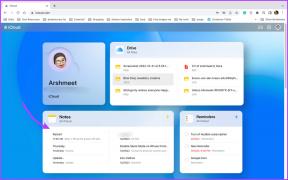USB डिवाइस के लिए प्रॉक्सी डिवाइस बनाने में विफल ठीक करें
अनेक वस्तुओं का संग्रह / / August 03, 2022
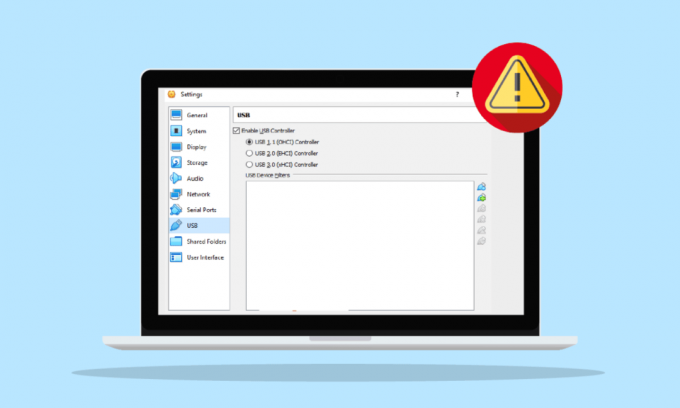
Oracle Corporation द्वारा विकसित Oracle VM VirtualBox, वर्चुअलाइजेशन सॉफ्टवेयर है। यह एक कंप्यूटर को एक ही समय में कई ऑपरेटिंग सिस्टम चलाने में मदद करता है, जिसमें विंडोज, मैक, ओरेकल सोलारिस और लिनक्स शामिल हैं। इसे मुफ्त में एक एप्लिकेशन के रूप में स्थापित किया जा सकता है और वर्चुअल वातावरण में चलता है, इसलिए इसका नाम वर्चुअलबॉक्स है। वर्चुअलबॉक्स के उपयोगकर्ताओं ने यूएसबी डिवाइस को संलग्न करते समय verr pdm नो यूएसबी पोर्ट त्रुटि का सामना करने की सूचना दी है। अगर आप भी इसी तरह की समस्या से जूझ रहे हैं तो हमने आपके लिए एक बेहतरीन गाइड पेश किया है जो आपके लिए फायदेमंद होगा USB डिवाइस के लिए प्रॉक्सी डिवाइस बनाने में विफल ठीक करने के लिए कुछ समस्या निवारण विधियों के बारे में जानने में आपकी सहायता करता है गलती। तो, आइए त्रुटि के बारे में थोड़ा और फिर इसे ठीक करने के तरीकों के बारे में जानकर शुरुआत करें।
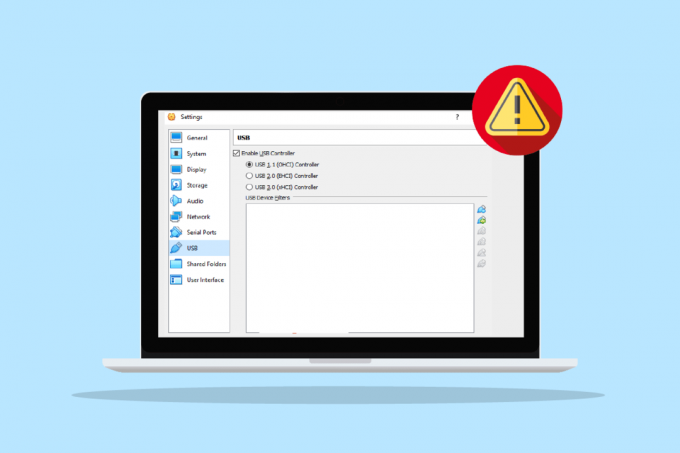
अंतर्वस्तु
- USB डिवाइस के लिए प्रॉक्सी डिवाइस बनाने में विफल को कैसे ठीक करें
- विधि 1: पीसी को पुनरारंभ करें
- विधि 2: अतिथि परिवर्धन स्थापित करें
- विधि 3: वर्चुअल एक्सटेंशन बॉक्स सक्षम करें
- विधि 4: USB नियंत्रक सक्षम करें
- विधि 5: USB ड्राइवर स्थापित करें
- विधि 6: रजिस्ट्री संपादक कुंजी मान संपादित करें
USB डिवाइस के लिए प्रॉक्सी डिवाइस बनाने में विफल को कैसे ठीक करें
- यदि आपका वर्चुअलबॉक्स पहले से ही एक होस्ट ऑपरेटिंग सिस्टम द्वारा उपयोग किया जा रहा है, जब आप एक यूएसबी डिवाइस को कनेक्ट करने का प्रयास कर रहे हैं, तो आप बिना यूएसबी पोर्ट त्रुटि का सामना कर सकते हैं।
- यदि आपका USB नियंत्रक अक्षम है, तो यह समस्या का एक कारण भी हो सकता है।
- यदि आपके सिस्टम में एक्सटेंशन पैक नहीं हैं, तो आप कई फ़ंक्शन खो सकते हैं और USB डिवाइस त्रुटि के लिए प्रॉक्सी डिवाइस बनाने में विफल भी हो सकते हैं।
भले ही आपके USB डिवाइस को VirtualBox द्वारा नहीं उठाए जाने के कई कारण हो सकते हैं, समाधान इस समस्या के लिए निम्नलिखित के रूप में सरल चरणों के साथ काफी आसान और अच्छी तरह से समझाया गया है: तरीके:
विधि 1: पीसी को पुनरारंभ करें
अगले एक पर कूदने से पहले कोशिश करने के लिए यह एक मूल समस्या निवारण विधि है। आपके USB डिवाइस के लिए प्रॉक्सी डिवाइस बनाने में विफल होने का कारण वर्चुअलबॉक्स एक साधारण गड़बड़ या आपके सिस्टम में हस्तक्षेप करने वाला बग हो सकता है जिसे एक साधारण पुनरारंभ के साथ हल किया जा सकता है। इसके बारे में और जानने के लिए, हमारे को फॉलो करें विंडोज 10 कंप्यूटर को रिबूट या रीस्टार्ट करने के 6 तरीके मार्गदर्शन करें और इस सुधार में स्वयं की सहायता करें।

विधि 2: अतिथि परिवर्धन स्थापित करें
वर्चुअलबॉक्स में गेस्ट एडिशंस में एप्लिकेशन और डिवाइस ड्राइवर होते हैं जो ऑपरेटिंग सिस्टम के प्रदर्शन को बढ़ाने में मदद करते हैं। इसलिए, यह सबसे पहले और सबसे महत्वपूर्ण बात होनी चाहिए और इसके लिए, आपको यह सुनिश्चित करने के लिए अतिथि परिवर्धन स्थापित करने की आवश्यकता है कि आप verr pdm नो यूएसबी पोर्ट त्रुटि का सामना करते हैं।
1. दबाएं विंडोज़ कुंजी, प्रकार VirtualBox, और क्लिक करें खुला हुआ.
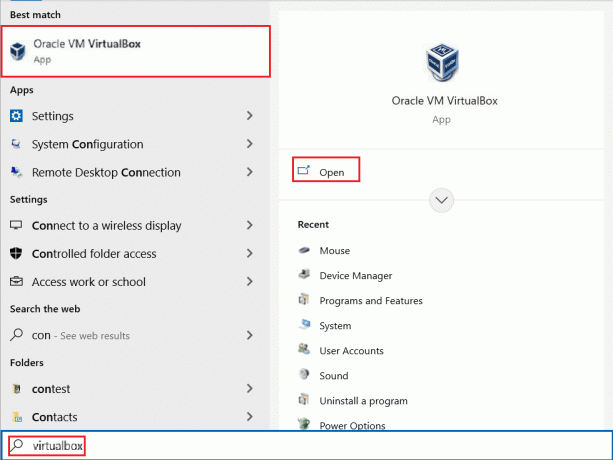
2. के लिए जाओ उपकरण.
3. पर क्लिक करें अतिथि परिवर्धन स्थापित करें बटन।
4. अब, का पालन करें ऑन-स्क्रीन निर्देश इसे स्थापित करने के लिए और फिर वर्चुअल मशीन को पुनरारंभ करें।
यह भी पढ़ें:फिक्स विंडोज 10 में जावा वर्चुअल मशीन नहीं बना सका
विधि 3: वर्चुअल एक्सटेंशन बॉक्स सक्षम करें
जैसा कि पहले चर्चा की गई है, वर्चुअलबॉक्स में एक्सटेंशन बॉक्स ऑपरेटिंग सिस्टम के कार्यों को बेहतर बनाने में बहुत मदद करता है। साथ ही, यह ऐप की कार्यक्षमता को बढ़ाता है। इसलिए, आपको निम्न चरणों का उपयोग करके यूएसबी डिवाइस त्रुटि के लिए प्रॉक्सी डिवाइस बनाने में विफल होने से बचने के लिए अपने सिस्टम पर वर्चुअल एक्सटेंशन बॉक्स को सक्षम करने की आवश्यकता है:
1. स्थापित करना VirtualBox आधिकारिक वेबसाइट से।

2. डाउनलोड की गई सेटअप फ़ाइल को चलाएँ और VirtualBox को स्थापित करने के लिए ऑन-स्क्रीन निर्देशों का पालन करें।
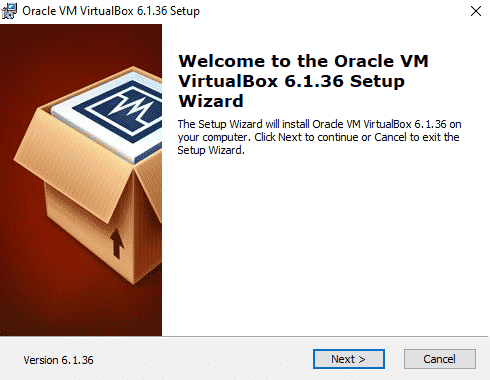
2. खुला हुआ VirtualBox और चुनें औजार.
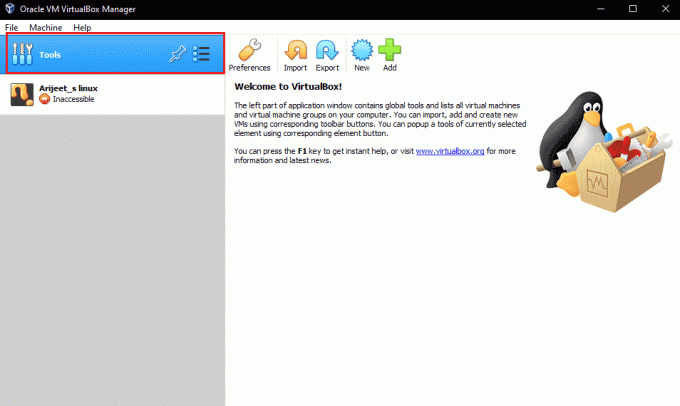
3. फिर, पर क्लिक करें पसंद विकल्प।
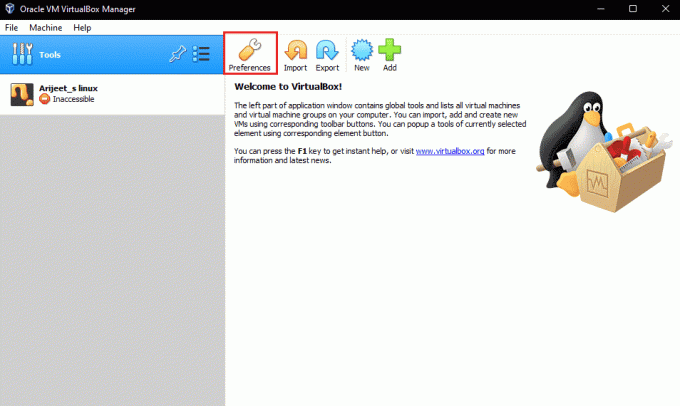
4. के पास जाओ एक्सटेंशन अनुभाग और पर क्लिक करें हरा प्लस आइकन ऊपरी दाएं कोने पर।
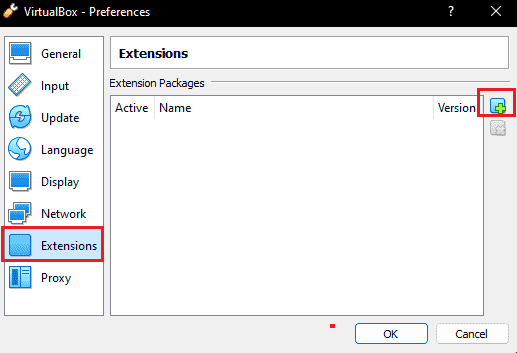
5. चुनना विस्तार पैक.
6. को चुनिए स्थापित करना बटन।
7. पर क्लिक करें ठीक है और वर्चुअलबॉक्स ऐप को पुनरारंभ करें और जांचें कि क्या त्रुटि हल हो गई है।
विधि 4: USB नियंत्रक सक्षम करें
USB नियंत्रक को सक्षम करना आवश्यक है क्योंकि यह आपके सभी USB उपकरणों को नियंत्रित करने में मदद करता है जो वर्चुअल मशीन से जुड़े हैं। यदि यह आपकी वर्चुअल मशीन के लिए बंद है और यूएसबी डिवाइस वर्चुअलबॉक्स त्रुटि के लिए प्रॉक्सी डिवाइस बनाने में विफल रहा है, तो आप निम्न चरणों का उपयोग करके इसे सक्षम कर सकते हैं:
1. में VirtualBox, पर राइट-क्लिक करें आभासी मशीन और चुनें समायोजन.
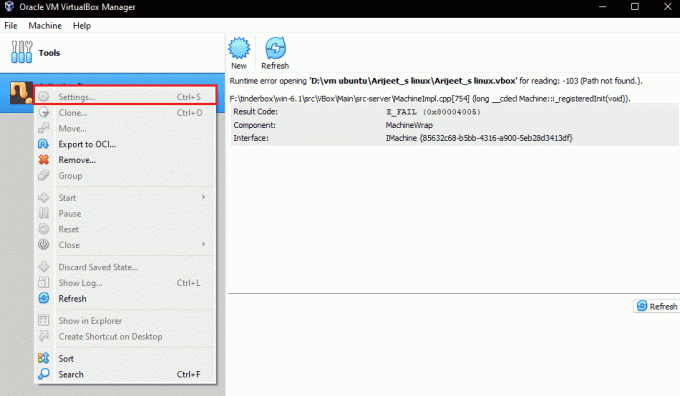
2. अगला, पर क्लिक करें बंदरगाह, और उसके बाद चयन करें यु एस बी.
3. अब, सक्षम करें यूएसबी 1.0, यूएसबी 2.0, या यूएसबी 3.0 नियंत्रक.
4. इसके बाद, पर क्लिक करें जोड़ेंबटन और चुनें यूएसबी यंत्र कनेक्ट करने में असमर्थ।
5. पर क्लिक करें ठीक है और चुनें बाहर निकलना.
6. अब, फिर से प्लग करें यूएसबी यंत्र.
7. एक बार सभी चरणों को पूरा करने के बाद, यूएसबी डिवाइस को कनेक्ट करें और देखें कि क्या त्रुटि हल हो गई है।
यह भी पढ़ें:यूएसबी ड्राइव पर जाने के लिए विंडोज़ बनाने के लिए रूफस का उपयोग कैसे करें
विधि 5: USB ड्राइवर स्थापित करें
यदि वर्चुअल USB ड्राइवर के साथ कोई समस्या है, तो इसका परिणाम USB डिवाइस त्रुटि के लिए प्रॉक्सी डिवाइस बनाने में विफल हो सकता है। इसलिए, USB ड्राइवर को मैन्युअल रूप से स्थापित करना अनिवार्य हो जाता है और इसके लिए निम्नलिखित चरण हैं:
1. खुला हुआ फाइल ढूँढने वाला दबाने से विंडोज + ई कीज एक साथ और निम्न स्थान पर जाएँ रास्ता.
C:\Program Files\Oracle\VirtualBox\drivers\USB\device
2. अब, पर राइट-क्लिक करें VBoxUSB.inf फ़ाइल और पर क्लिक करें स्थापित करना विकल्प।
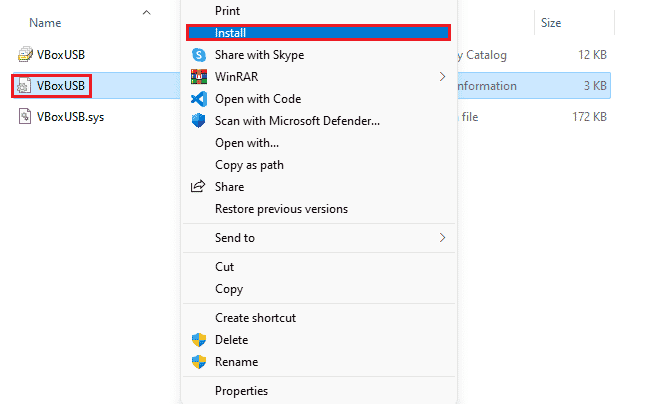
3. अगला, खोलें फिल्टर फ़ोल्डर।
4. अब, पर राइट-क्लिक करें VBoxUSBMon.inf और क्लिक करें स्थापित करना.
5. एक बार चरणों का पालन करने के बाद, पुनर्प्रारंभ करें वर्चुअलबॉक्स एप्लिकेशन और जांचें कि क्या यूएसबी डिवाइस के लिए प्रॉक्सी डिवाइस बनाने में विफल रहा है वर्चुअलबॉक्स त्रुटि हल हो गई है।
विधि 6: रजिस्ट्री संपादक कुंजी मान संपादित करें
वर्चुअलबॉक्स से कनेक्ट नहीं होने वाले यूएसबी पोर्ट के मुद्दे को हल करने में रजिस्ट्री का संपादन भी प्रभावी रहा है। इसलिए, निम्न चरणों की सहायता से अपने सिस्टम पर इसे आज़माएं:
1. सबसे पहले, बंद करें VirtualBox आवेदन पत्र।
2. अब, लॉन्च करें दौड़ना डायलॉग बॉक्स दबाकर विंडोज + आर कीज साथ में।
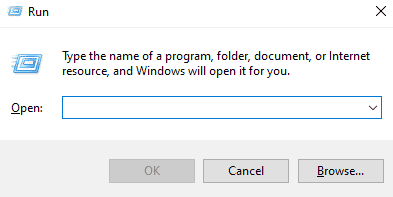
3. टाइप regedit रन बॉक्स में और दबाएं प्रवेश करना.
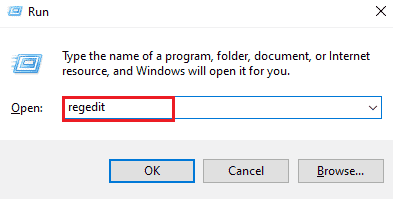
4. निम्न कुंजी फ़ोल्डर स्थान पर नेविगेट करें रास्ता.
HKEY_LOCAL_MACHINE\System\CurrentControlSet\Control\Class\ {36FC9E60-C465-11CF-8056-444553540000}
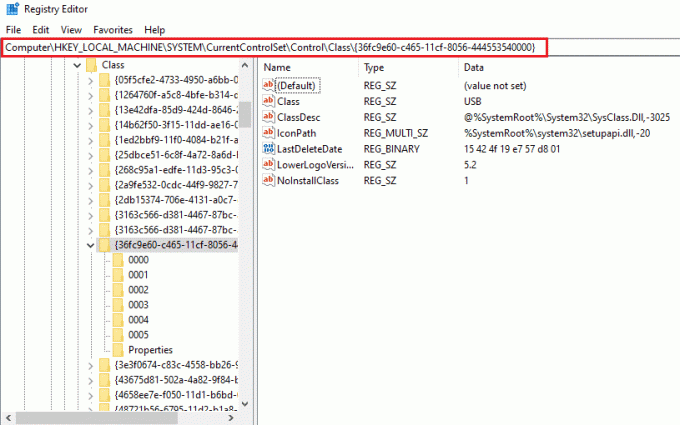
5. पर राइट-क्लिक करें अपर फिल्टर और चुनें मिटाना.
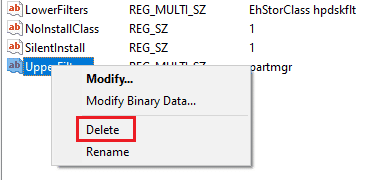
6. चुनना हाँ पुष्टि करने के लिए।
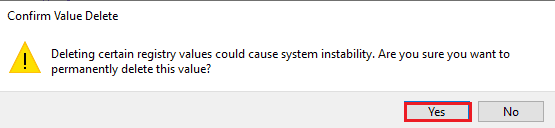
7. अब, पुनर्प्रारंभ करेंपीसी और USB को फिर से VirtualBox से कनेक्ट करें।
यह भी पढ़ें:विंडोज 10 में अज्ञात यूएसबी डिवाइस को ठीक करें
अक्सर पूछे जाने वाले प्रश्न (एफएक्यू)
Q1. यूएसबी डिवाइस को पहचानने के लिए मैं अपना वर्चुअलबॉक्स कैसे प्राप्त कर सकता हूं?
उत्तर। आमतौर पर, वर्चुअलबॉक्स स्वचालित रूप से यूएसबी डिवाइस का पता लगा सकता है लेकिन अगर यह आपके मामले में नहीं है तो इंस्टॉल करने का प्रयास करें अतिथि परिवर्धन, यूएसबी ड्राइवर स्थापित करें, यूएसबी नियंत्रक सक्षम करें, तथा एक्सटेंशन पैक स्थापित करें USB और VirtualBox के सुरक्षित कनेक्शन को सुनिश्चित करने के लिए आपके डिवाइस पर।
प्रश्न 2. क्या USB पर वर्चुअल मशीन स्थापित की जा सकती है?
उत्तर। हाँ, एक वर्चुअल मशीन को USB पर a. का उपयोग करके स्थापित किया जा सकता है पोर्टेबल वर्चुअलबॉक्स.
Q3. मेरा वर्चुअलबॉक्स USB का पता क्यों नहीं लगा रहा है?
उत्तर। आपका वर्चुअलबॉक्स USB का पता नहीं लगाने का कारण हो सकता है वर्चुअलबॉक्स का पुराना संस्करण जो एक अद्यतन की मांग करता है। इसलिए, समस्या को हल करने के लिए VirtualBox को अपडेट करें।
प्रश्न4. VirtualBox में USB फ़िल्टर क्या है?
उत्तर। USB फ़िल्टर इसमें मदद करता है USB उपकरणों को माउंट करना वर्चुअलबॉक्स वीएम में।
प्रश्न5. वर्चुअलबॉक्स एक्सटेंशन पैक की क्या आवश्यकता है?
उत्तर। एक्सेस करने के लिए वर्चुअलबॉक्स एक्सटेंशन पैक की आवश्यकता होती है यूएसबी 2.0 या 3.0 ड्राइव. यह भौतिक USB उपकरणों को आभासी वातावरण में उपयोग करने की अनुमति देता है।
अनुशंसित:
- विंडोज 10 में थर्मल ट्रिप त्रुटि को ठीक करें
- Windows 10 में OneDrive 0x8004de40 त्रुटि को ठीक करें
- दूरस्थ डेस्कटॉप कनेक्शन को ठीक करें एक आंतरिक त्रुटि हुई है
- वर्चुअलबॉक्स इंटरफ़ेस को ठीक करें सक्रिय कनेक्शन त्रुटि संदेश है
हम आशा करते हैं कि यह दस्तावेज़ आपको वर्चुअलबॉक्स के समस्या निवारण में मदद करने के लिए सर्वोत्तम संभव तरीकों पर मार्गदर्शन कर सकता है USB डिवाइस के लिए प्रॉक्सी डिवाइस बनाने में विफल रहा गलती। यदि आपके पास विषय या सुझाव देने के बारे में कोई प्रश्न हैं, तो बेझिझक उन्हें नीचे टिप्पणी अनुभाग में छोड़ दें।